Ci sono poche cose più frustranti che toccare un'immagine di Instagram solo per vedere il messaggio "Impossibile caricare l'immagine". Tocca per riprovare”. Esistono molti motivi per cui si verifica questo errore, la maggior parte dei quali sono legati all'app Instagram o alla tua connessione di rete.
Fortunatamente, hai vari modi per risolvere questo errore nel tuo Instagram account. Puoi verificare se i server di Instagram stanno subendo un'interruzione, testare la tua connessione Internet e svuotare i file della cache dell'app per risolvere il problema.
Controlla se Instagram non funziona
Non è sempre l'app Instagram sul telefono a causare problemi. A volte, i server di Instagram smettono di funzionare. Il tuo "Impossibile caricare l'immagine. L'errore Tocca per riprovare" potrebbe essere il risultato di un problema del server.
In questo caso, controlla se Instagram sta effettivamente riscontrando tempi di inattività. Puoi farlo utilizzando uno strumento di controllo dello stato del sito online come DownDetector. Il sito ti dirà lo stato attuale dei server di Instagram.
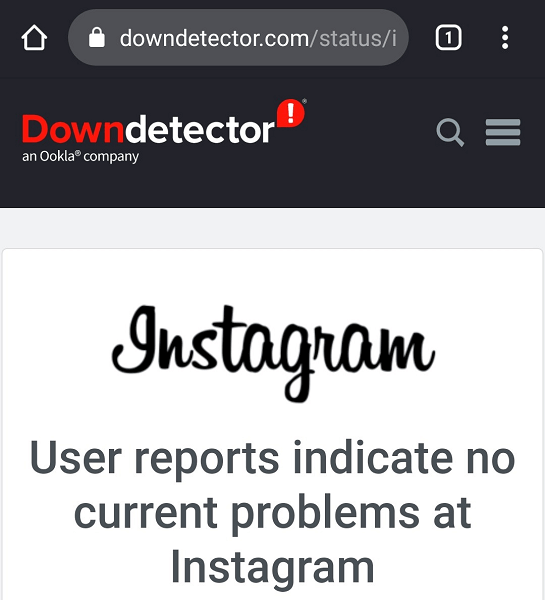
Se scopri che sono i server a causare il problema, attendi finché l'azienda non ripristina i server. Non c'è niente che tu possa fare da parte tua.
Riavvia il tuo iPhone o telefono Android
Se i server di Instagram sono attivi e funzionanti, il tuo iPhone o telefono Android potrebbe presentare un piccolo problema che impedisce all'app di Instagram di caricare i tuoi contenuti. In questo caso, riavvia il dispositivo e verifica se il problema viene risolto.
Riavvio del telefono risolve molti problemi minori, inclusi quelli relativi all'app Instagram.
Puoi riavviare un iPhone moderno in questo modo:
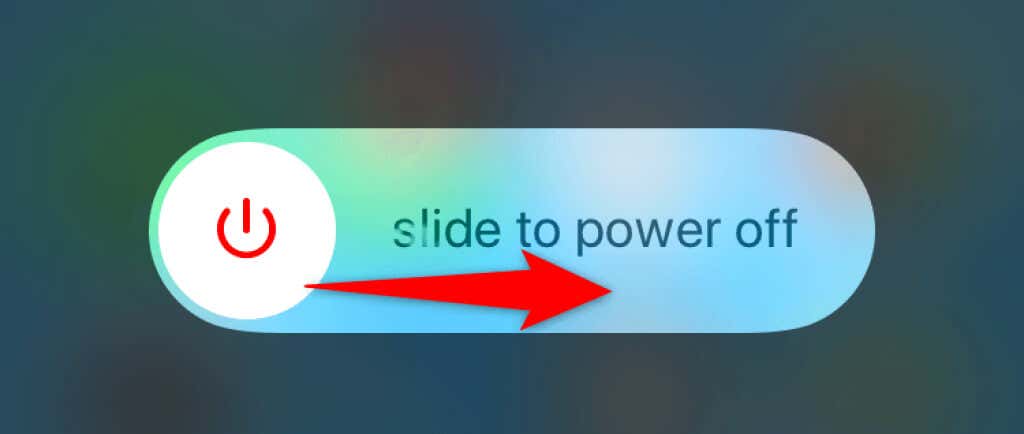
Riavvierai la maggior parte dei telefoni Android in questo modo:
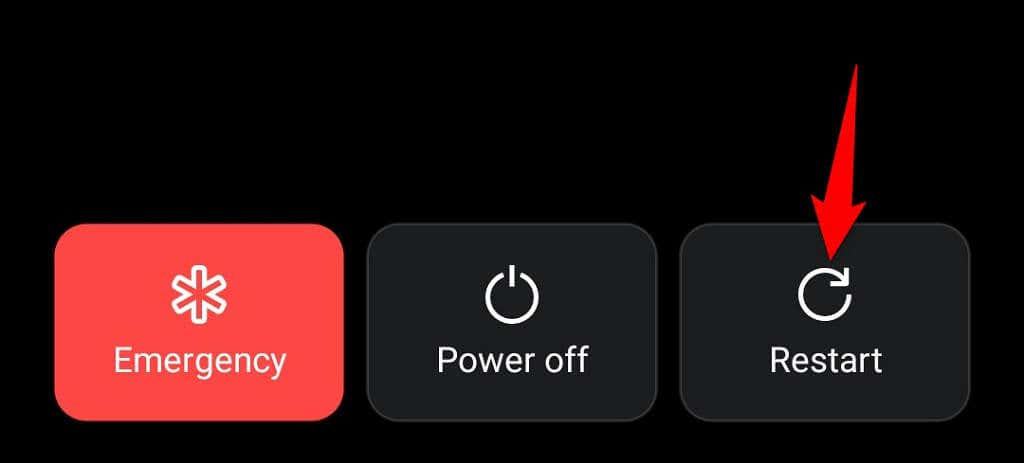
Apri Instagram al riavvio del telefono e l'app dovrebbe funzionare come previsto..
Passa dalla rete Wi-Fi ai dati mobili sul telefono
Per funzionare, Instagram fa molto affidamento sulla connessione Internet del tuo telefono, quindi dovresti assicurarti che la connessione funzioni. Puoi alternare tra Wi-Fi e dati mobili per vedere se il messaggio "Impossibile caricare l'immagine". Il problema "Tocca per riprovare" è stato risolto.
Passa tra Wi-Fi e dati mobili su un iPhone
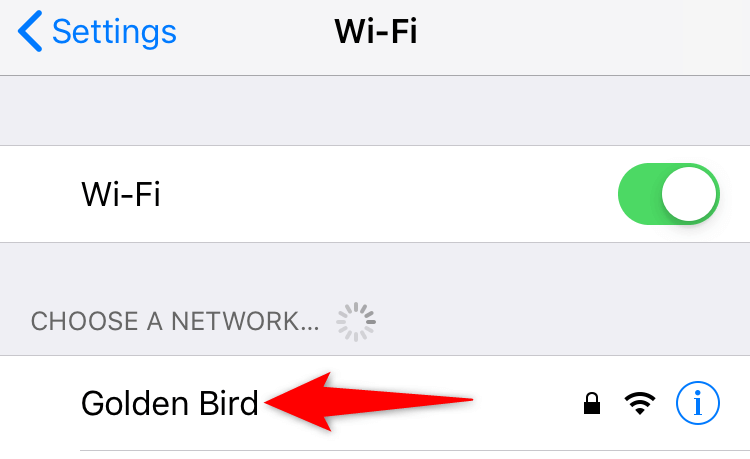
Passa tra Wi-Fi e dati mobili su Android
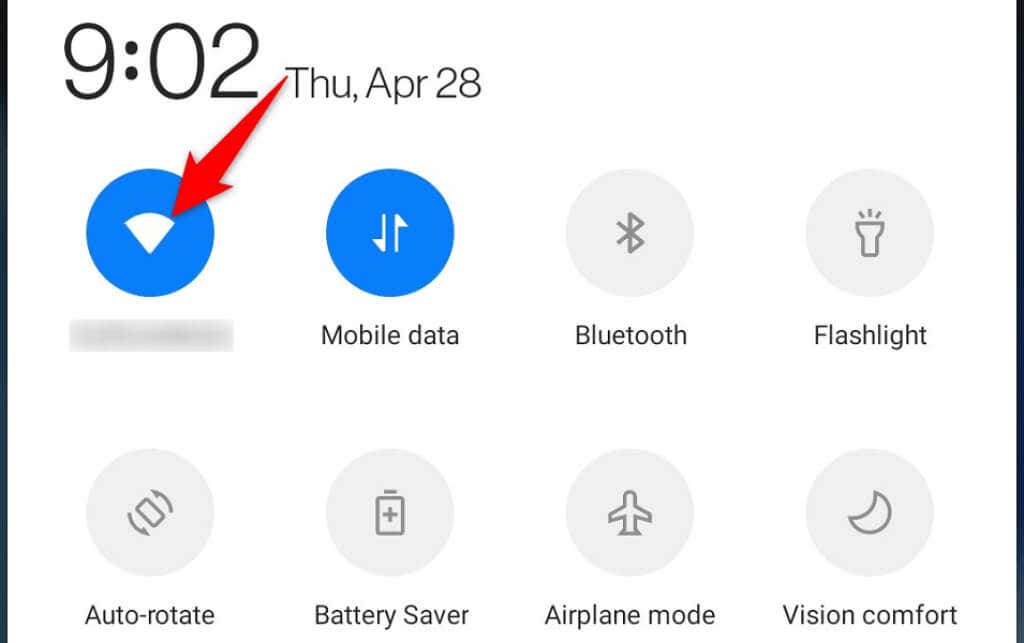
Disattiva il servizio VPN
Un'app VPN instrada il traffico Internet del tuo telefono attraverso server di terze parti, che a volte possono causare problemi con varie app. Ciò potrebbe influire sulla capacità di Instagram di caricare e visualizzare contenuti.
Pertanto, dovresti disattivare temporaneamente il servizio VPN del tuo telefono e vedere se Instagram funziona. Se l'app funziona, dovrai mantenere la VPN disabilitata durante l'utilizzo di Instagram.
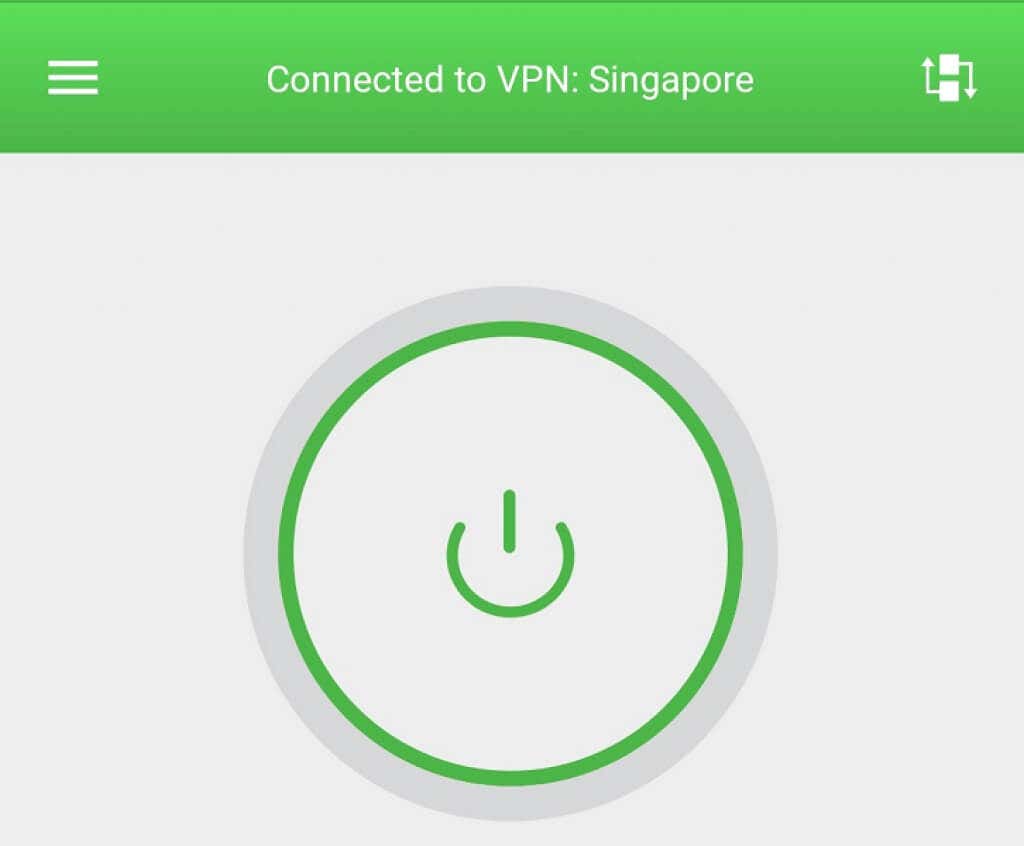
Se continui a ricevere il messaggio "Impossibile caricare l'immagine. Tocca per riprovare", continua a leggere per scoprire ulteriori correzioni.
Esci e accedi nuovamente al tuo account su Instagram
Quando riscontri problemi con il caricamento dei contenuti o altri problemi con l'account, vale disconnettersi e rientrare nell'app Instagram sul tuo telefono. Ciò consente all'app di ristabilire una connessione con il tuo account sui server di Instagram, risolvendo piccoli problemi di sincronizzazione.
Tieni a portata di mano i dettagli di accesso di Instagram, poiché ti serviranno per accedere nuovamente al tuo account..
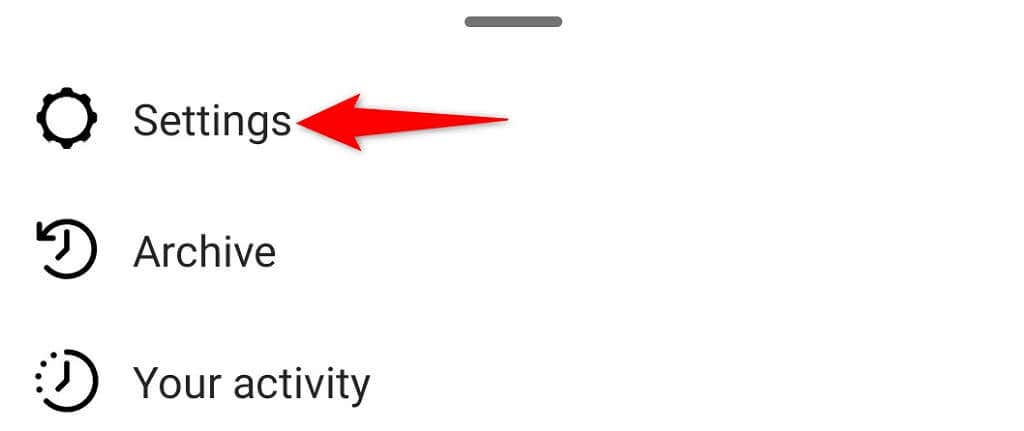
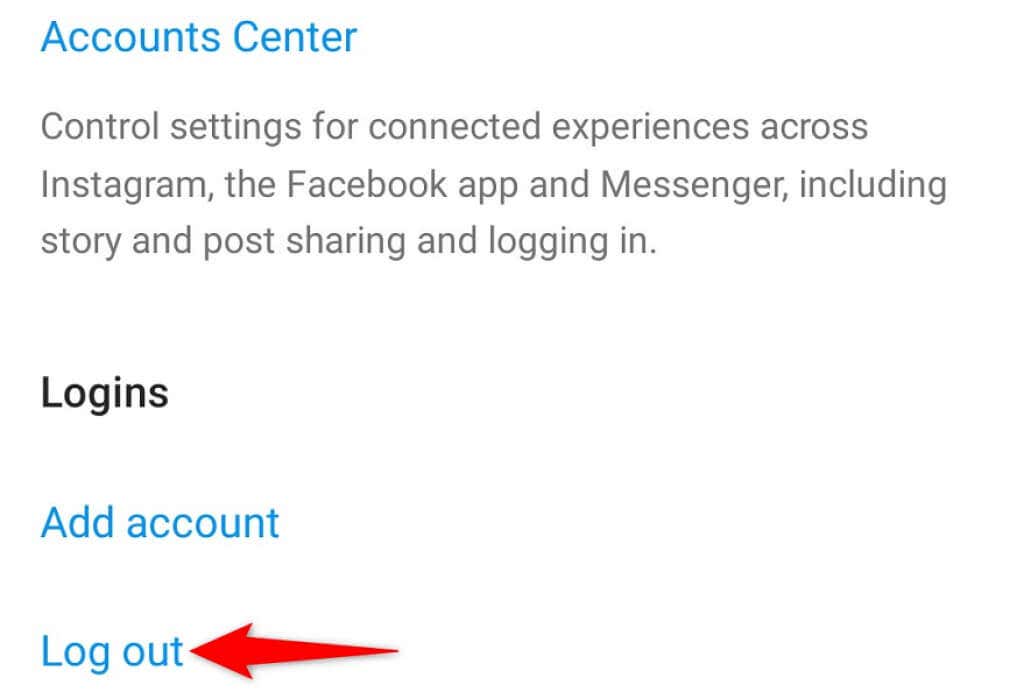
Svuota la cache di Instagram sul tuo telefono
Instagram memorizza file temporanei (noti anche come cache) sul tuo telefono per velocizzare e migliorare la tua esperienza con l'app. Questi file a volte diventano problematici e causano il malfunzionamento dell'app.
I file della cache possono danneggiarsi, essere infettati da virus o malware o presentare altri problemi. Fortunatamente, puoi cancella tutti questi file senza compromettere i tuoi dati personali. La tua app funzionerà quindi come desiderato.
Puoi cancellare i file della cache di Instagram solo su un telefono Android, poiché l'iPhone non ti consente di farlo.
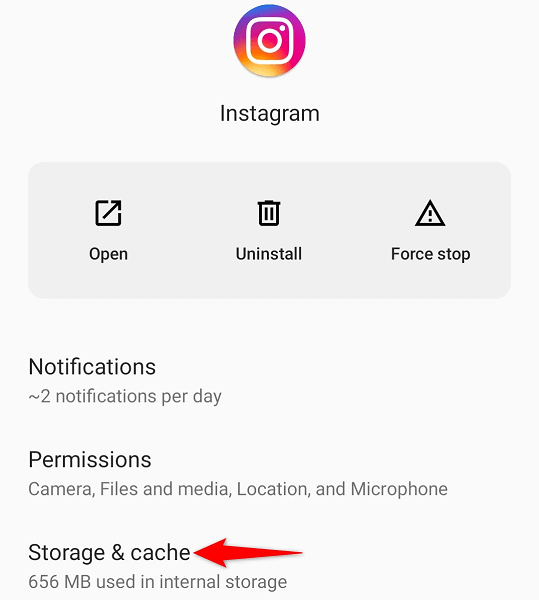
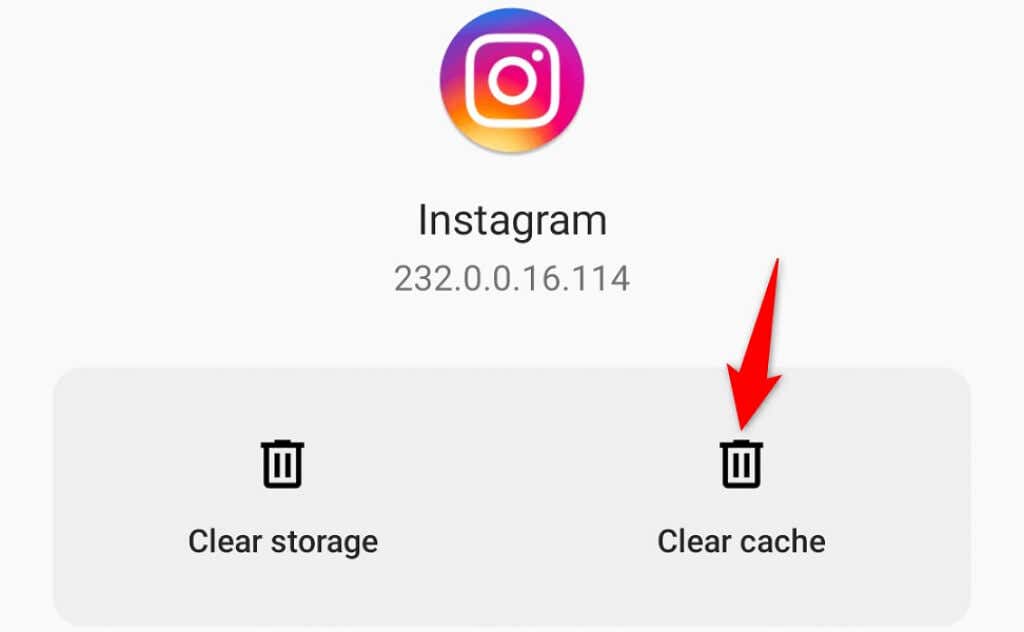
Aggiorna Instagram sul tuo iPhone o telefono Android
Come con il tuo computer, è importante mantieni aggiornate le app del tuo telefono. Ciò ti consente di correggere vari bug nell'app precedente e accedere alle funzionalità più recenti dell'app.
Puoi aggiornare Instagram sia sul tuo iPhone che sul tuo telefono Android gratuitamente. Utilizzerai il rispettivo app store per scaricare e installare gli aggiornamenti dell'app.
Aggiorna Instagram su iPhone
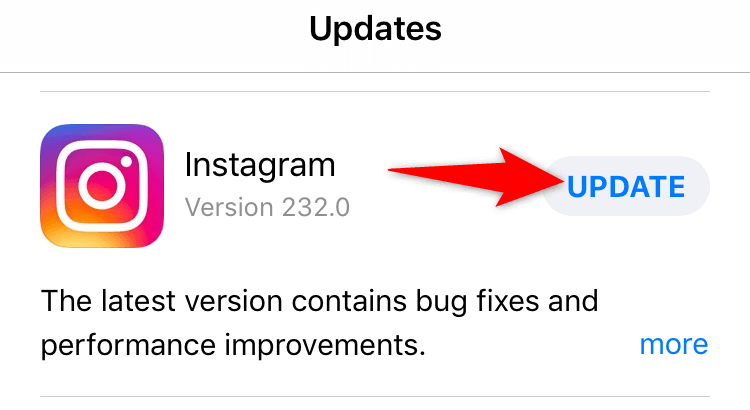
Aggiorna Instagram su Android
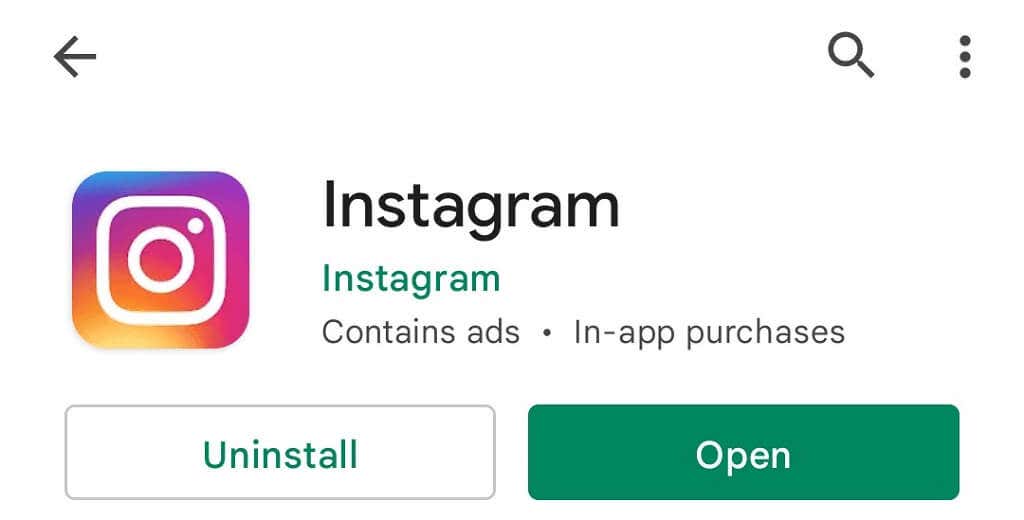
Reinstalla Instagram sul tuo iPhone o telefono Android
Se continui a riscontrare il messaggio "Impossibile caricare l'immagine. Tocca per riprovare", i file principali della tua app potrebbero essere danneggiati. Ciò accade per vari motivi, incluso il fatto che il tuo telefono è stato infettato da un virus.
Un modo rapido per correggere i file di sistema della tua app è disinstallare e reinstallare l'app sul telefono. In questo modo si cancellano i file esistenti dell'app e si importano nuovi file dall'app store.
Dopo aver reinstallato l'app, puoi accedere al tuo account e accedere ai tuoi contenuti.
Reinstalla Instagram su un iPhone
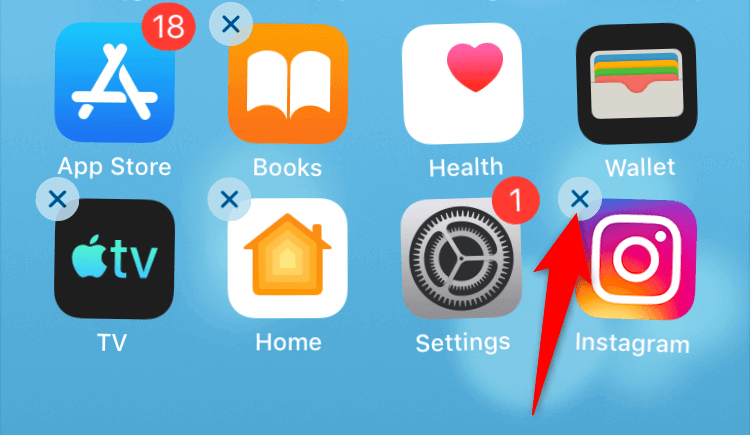
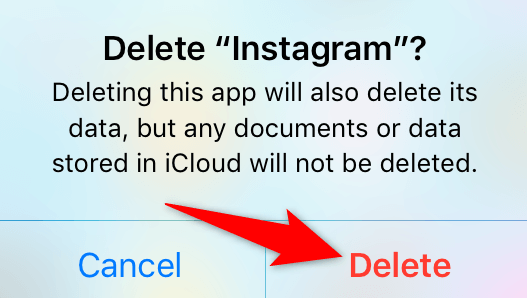
Reinstalla Instagram su Android
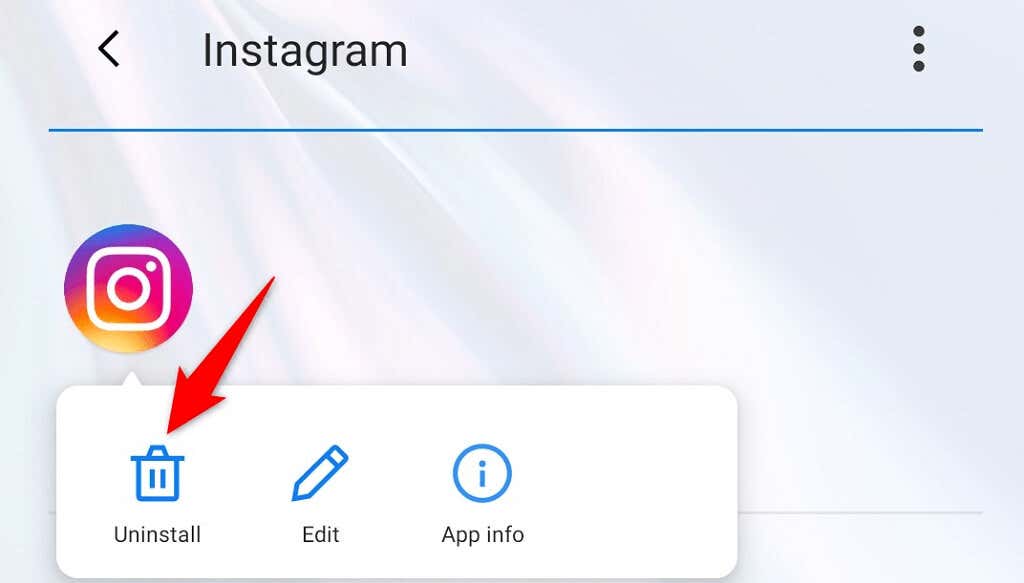
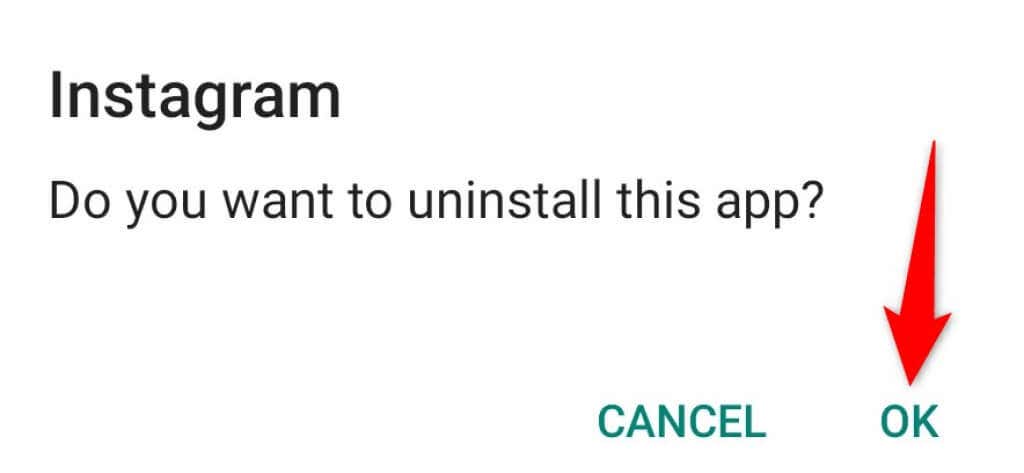
Installa in modo pulito il firmware sul tuo telefono
Se ancora non riesci a consentire a Instagram di caricare foto e video, il firmware del tuo telefono potrebbe avere un problema. Problemi come questo possono essere risolti reinstallando il firmware sul dispositivo..
Puoi installa iOS in modo pulito sul tuo iPhone potenzialmente risolvere il problema. Su Android, flashare il firmware originale sul tuo telefono per risolvere il problema di Instagram. Ricorda che perderai tutti i dati del telefono quando esegui l'installazione pulita del firmware.
Google dovrebbe aiutarti a trovare la guida che spiega come installare una versione pulita del sistema operativo sul tuo specifico modello Android. La procedura varia in base al modello del dispositivo.
Utilizza Instagram sul Web
Quando tutto il resto non funziona, l'ultima risorsa per accedere e visualizzare il tuo feed Instagram è utilizzare il servizio sul Web. Instagram ha una versione web a cui puoi accedere da un browser web.
Questa versione ti dà accesso a quasi tutte le funzionalità dell'app di Instagram. Puoi inviare e ricevere messaggi, visualizzare foto e video e modificare varie impostazioni dell'account utilizzando la versione del browser di Instagram.
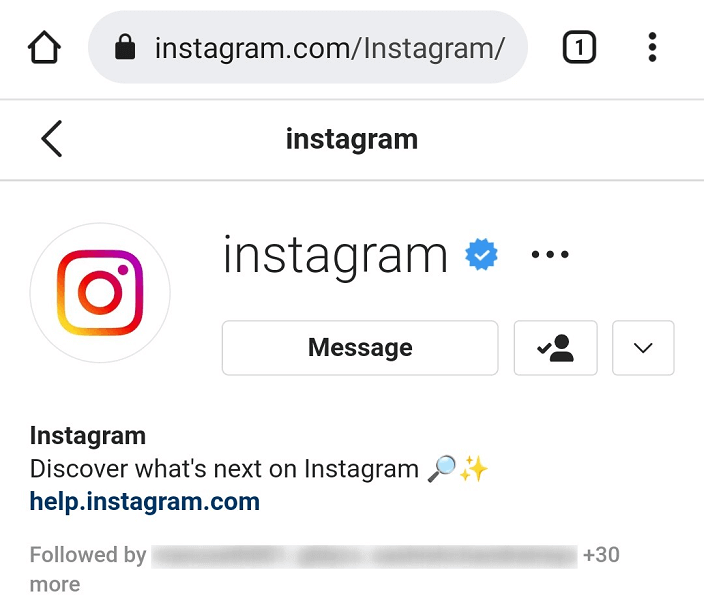
Puoi accedere a Instagram per il web utilizzando il seguente link: https://www.instagram.com/
Fai in modo che Instagram carichi il contenuto reale e non un messaggio di errore
Quando Instagram non può accedere ai contenuti selezionati, l'app visualizza il messaggio "Impossibile caricare l'immagine. Tocca per riprovare”. Questo di solito accade a causa di un problema di rete, ma anche il sistema del tuo telefono può essere il colpevole.
Dovresti essere in grado di risolvi il tuo problema con Instagram utilizzando i metodi descritti sopra. Quindi, avrai accesso a tutte le foto e ai video tuoi e di altri.
.